Creazione delle lavorazioni di cordoni di saldatura negli assiemi saldati
In un ambiente di assieme saldato, usare i comandi della scheda Saldatura per creare saldature d'angolo, saldature scanalate e saldature simulate. Creare saldature d'angolo intermittenti o continue lungo le facce selezionate oppure usare una saldatura scanalata per collegare due facce di un cordone di saldatura solido.
Le immagini seguenti mostrano le saldature simulate, d'angolo e d'angolo intermittente.
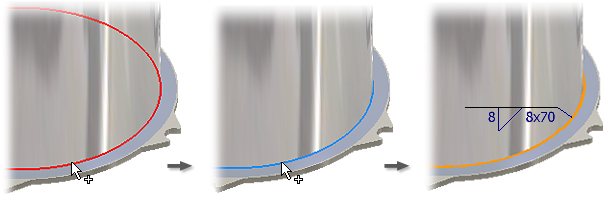
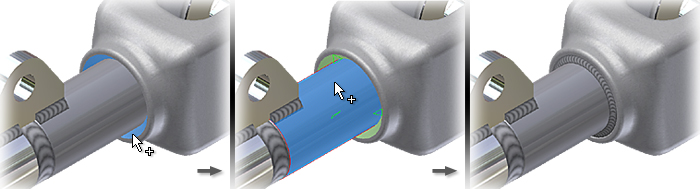
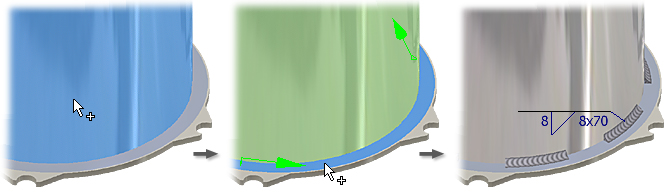
I cordoni di saldatura sono sempre influenzati dalle lavorazioni delle lavorazioni meccaniche post-saldatura, ma non lo sono dalle lavorazioni di preparazione della saldatura. I cordoni di saldatura non vengono inoltre inclusi negli elenchi di partecipazione delle lavorazioni di assieme.
È possibile creare un simbolo di saldatura quando si crea un cordone di saldatura oppure crearlo in un'operazione a parte.
Creazione di una lavorazione di saldatura d'angolo
Le saldature d'angolo formano gli angoli aggiungendo del materiale tra una o più facce di una parte o di parti multiple.
In un assieme saldato, fare doppio clic sul gruppo Saldature nel browser per attivarlo.
Nella barra multifunzione, fare clic sulla scheda Saldatura
 gruppo Saldatura
gruppo Saldatura  Raccordo per aprire la finestra di dialogo Saldatura d'angolo.
Raccordo per aprire la finestra di dialogo Saldatura d'angolo.Nella finestra grafica, selezionare una o più facce per il primo gruppo di selezione. Usare il tasto MAIUSC per annullare la selezione delle facce indesiderate.
Fare clic con il pulsante destro del mouse e scegliere Continua, quindi selezionare il secondo gruppo di facce nella finestra grafica.
Se necessario, selezionare la casella di controllo Catena per creare una sequenza di facce.
Selezionare l'orientamento del cordone di saldatura, quindi inserire i valori corrispondenti per i lembi del cordone.
Fare clic sulla freccia per selezionare il contorno del cordone.
Se si sceglie un contorno convesso o concavo, il valore di offset è disponibile. Questo valore descrive il livello di sfalsamento della curva rispetto al modello piatto come illustrato nell'immagine seguente. L'anteprima della finestra grafica si aggiorna con i valori inseriti.

Se si crea un cordone, impostare i valori secondo lo standard attivo. L'immagine di anteprima mostra i punti in cui sono applicati i valori.
Nella sezione Estensioni, fare clic sulla freccia rivolta verso il basso e selezionare il metodo di terminazione della saldatura.
- Per eseguire il taglio attraverso tutte le facce, selezionare Tutto nel menu a discesa Estensioni. Se alcune facce vengono rimosse dalla lavorazione, Tutto rimane comunque un metodo di terminazione valido perché non si basa su una distanza o una faccia specifiche.
- Usare l'opzione Da-A nell'elenco a discesa estensioni solo se si è certi che la faccia iniziale e la faccia finale (o i piani) rimarranno intatte durante il processo di progettazione. Se si elimina una di queste facce o piani, la lavorazione non riesce. Fare clic sul piano o sulla faccia di terminazione iniziale e finale. I piani e le facce di terminazione selezionati devono essere paralleli.
- Scegliere Inizio-Lunghezza nell'elenco a discesa estensioni per specificare un punto iniziale con o senza valore di offset e la lunghezza totale del cordone di saldatura. Scegliere Inizio/Lunghezza se la saldatura non si trova in corrispondenza dell'inizio o dell'estremità di uno spigolo. Invertire il punto iniziale selezionando l'icona Direzione.
Se opportuno, fare clic sulla casella di controllo Crea simbolo di saldatura. I cordoni di saldatura d'angolo sono collegati ai valori del simbolo di saldatura, a meno che non si interrompa deliberatamente il collegamento. Inserire i valori per definire il contenuto e l'aspetto del simbolo di saldatura.
Per ulteriori informazioni sul significato dei valori nel simbolo di saldatura, vedere Simbolo di saldatura modello: riferimenti.
Fare clic su Applica per creare i cordoni di saldatura d'angolo e, se lo si seleziona, il simbolo di saldatura. Continuare a creare cordoni, se lo si desidera, oppure fare clic su Annulla per chiudere la finestra di dialogo.
Creazione di una lavorazione di saldatura scanalata
In un assieme saldato, fare doppio clic sul gruppo Saldature nel browser per attivarlo.
Nella barra multifunzione, fare clic sulla scheda Saldatura
 gruppo Saldatura
gruppo Saldatura  Scanalatura per aprire la finestra di dialogo Saldatura scanalata.
Scanalatura per aprire la finestra di dialogo Saldatura scanalata.Se necessario, selezionare la casella di controllo Catena facce per selezionare più facce tangenti.
Fare clic su Gruppo di facce l e, nella finestra grafica, selezionare una o più facce per il primo gruppo di selezione. Usare il tasto MAIUSC per annullare la selezione delle facce indesiderate. Le facce selezionare corrispondono alla linea colorata sulla faccia del pulsante.
- Selezionare la casella di controllo Saldatura faccia completa se si desidera estendere il cordone di saldatura per tutta la lunghezza del gruppo di selezione.
- Selezionare Catena facce per includere tutte le facce tangenti nella selezione.
- Selezionare la casella di controllo Ignora linee chiuse interne per estendere il cordone di saldatura attraverso le linee chiuse interne, tipo fori e tagli.
Fare clic con il pulsante destro del mouse e scegliere Continua, quindi selezionare il secondo gruppo di facce nella finestra grafica. Le facce selezionare corrispondono alla linea colorata sulla faccia del pulsante.
Selezionare le caselle di controllo Saldatura faccia completa e Ignora linee chiuse interne per specificare il trattamento per il secondo gruppo di selezione.
Fare clic su Direzione riempimento. Nella finestra grafica, fare clic su uno spigolo o su una faccia per indicare la direzione di riempimento.
Se non è necessario selezionare una direzione, quale un cilindro in un foro, selezionare la casella di controllo Riempimento radiale per definire la direzione.

Se necessario, fare clic sulla casella di controllo Crea simbolo di saldatura. Inserire i valori per definire il contenuto e l'aspetto del simbolo di saldatura.
Per ulteriori informazioni sul significato dei valori nel simbolo di saldatura, vedere Simbolo di saldatura modello: riferimenti.
Fare clic su Applica per creare i cordoni di saldatura scanalata e, se lo si seleziona, il simbolo di saldatura. Continuare a creare cordoni, se lo si desidera, oppure fare clic su Annulla per chiudere la finestra di dialogo.
Creazione di una lavorazione di saldatura simulata
Aprire un assieme saldato. Se necessario, convertire un assieme normale in assieme saldato. Per ulteriori informazioni, fare clic su Conversione di un assieme in un assieme saldato.
Nel browser, fare clic con il pulsante destro del mouse sulla cartella Saldature e selezionare Modifica.
Nella barra multifunzione, fare clic sulla scheda Saldatura
 gruppo Saldatura
gruppo Saldatura  Simulata .
Simulata .Specifica la modalità di selezione. Selezionare uno o più spigoli, oppure selezionare una catena di spigoli contigui o una linea chiusa.
Sotto Estensioni, fare clic sulla freccia per selezionare il metodo per terminare il cordone di saldatura simulata:
- Per eseguire il taglio attraverso tutte le facce, selezionare Tutto. Se alcune facce vengono rimosse dalla lavorazione, Tutto rimane comunque un metodo di terminazione valido perché non si basa su una distanza o una faccia specifiche.
- Usare l'opzione Da-A solo se si è certi che la faccia iniziale e la faccia finale (o i piani) rimarranno intatte durante il processo di progettazione. Se si elimina una di queste facce o piani, la lavorazione non riesce. Fare clic sul piano di terminazione iniziale e finale. I piani e le facce selezionati devono essere paralleli.
In Area, fare clic per selezionare l'area oppure usare il comando Misura o Mostra quote.
Selezionare la casella di controllo Crea simbolo di saldatura per creare il simbolo di saldatura insieme con il cordone di saldatura simulata. Per ulteriori informazioni, fare clic su Simbolo di saldatura modello: riferimenti.
Se lo si preferisce, è possibile creare il simbolo di saldatura in seguito. Il cordone di saldatura simulata sarà nidificato sotto il simbolo di saldatura nella cartella Saldatura del browser.